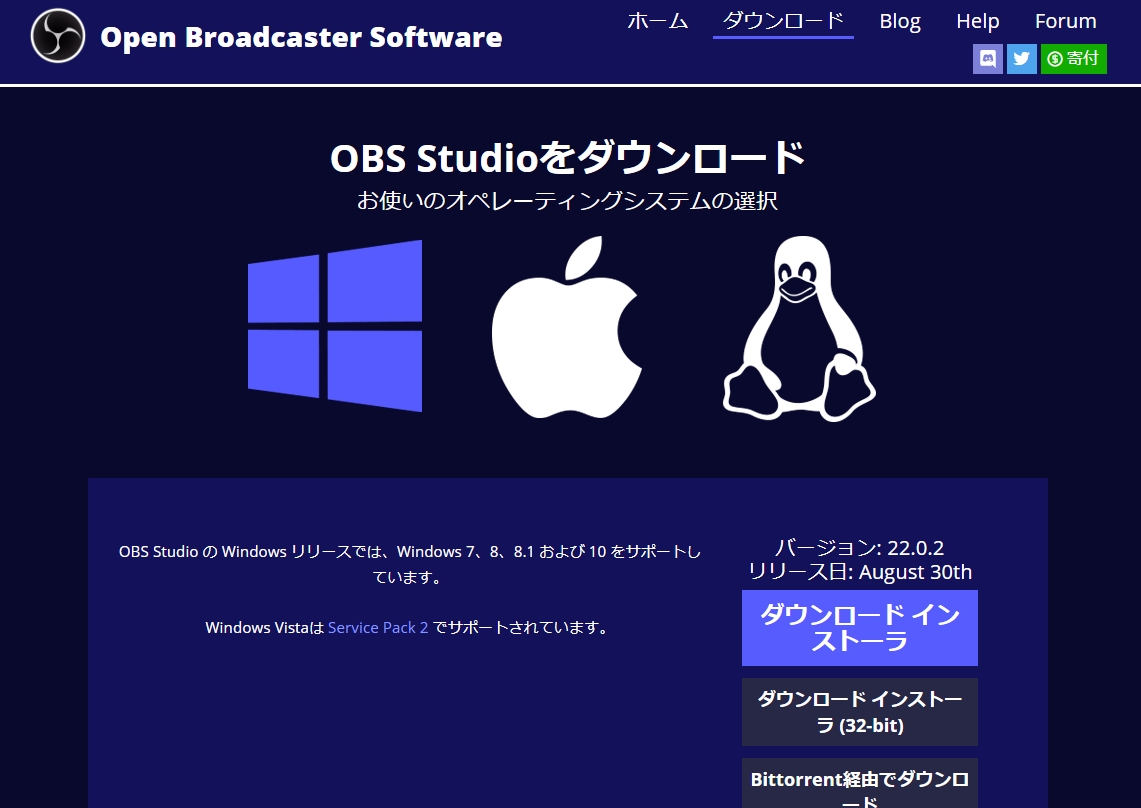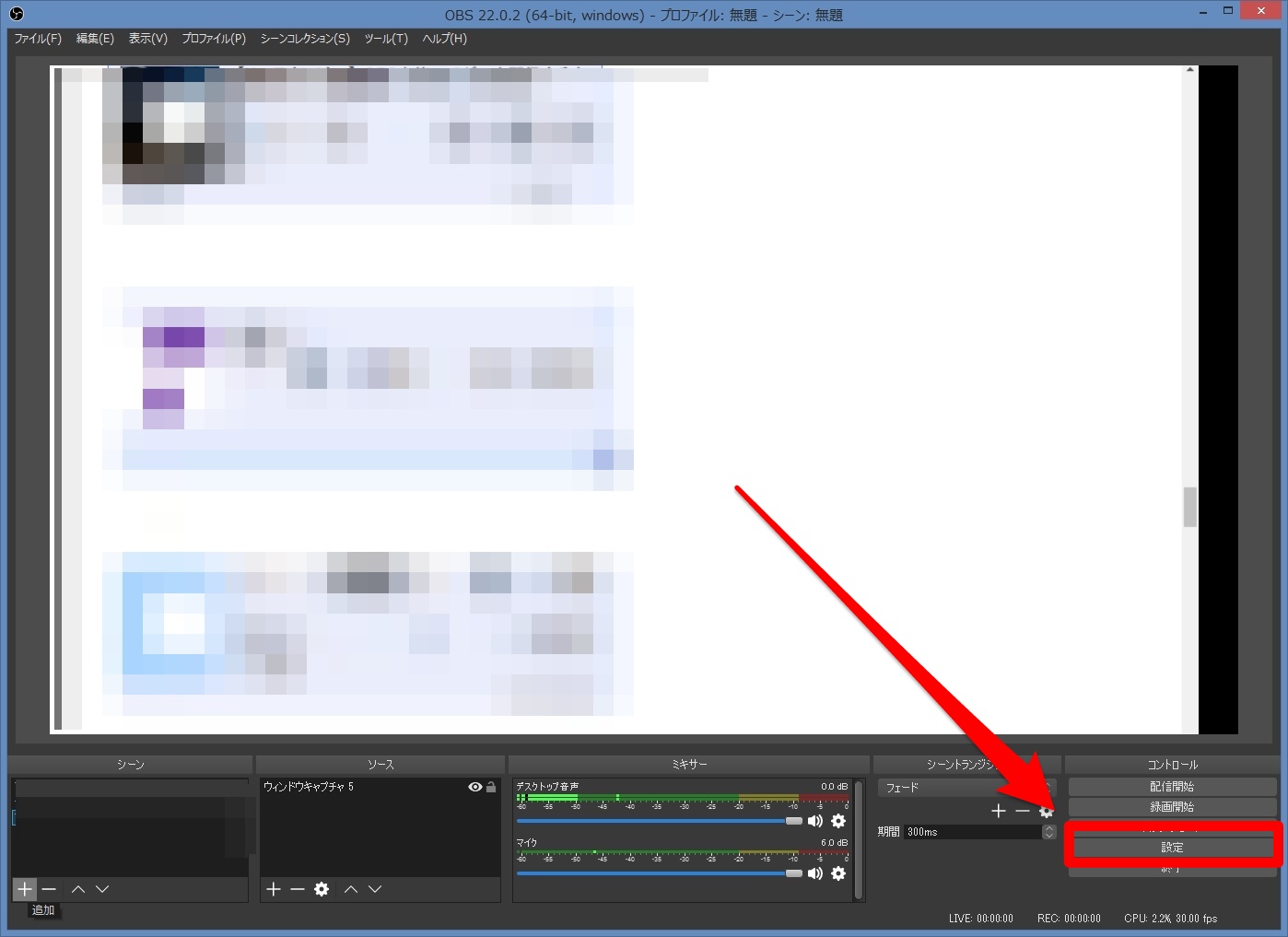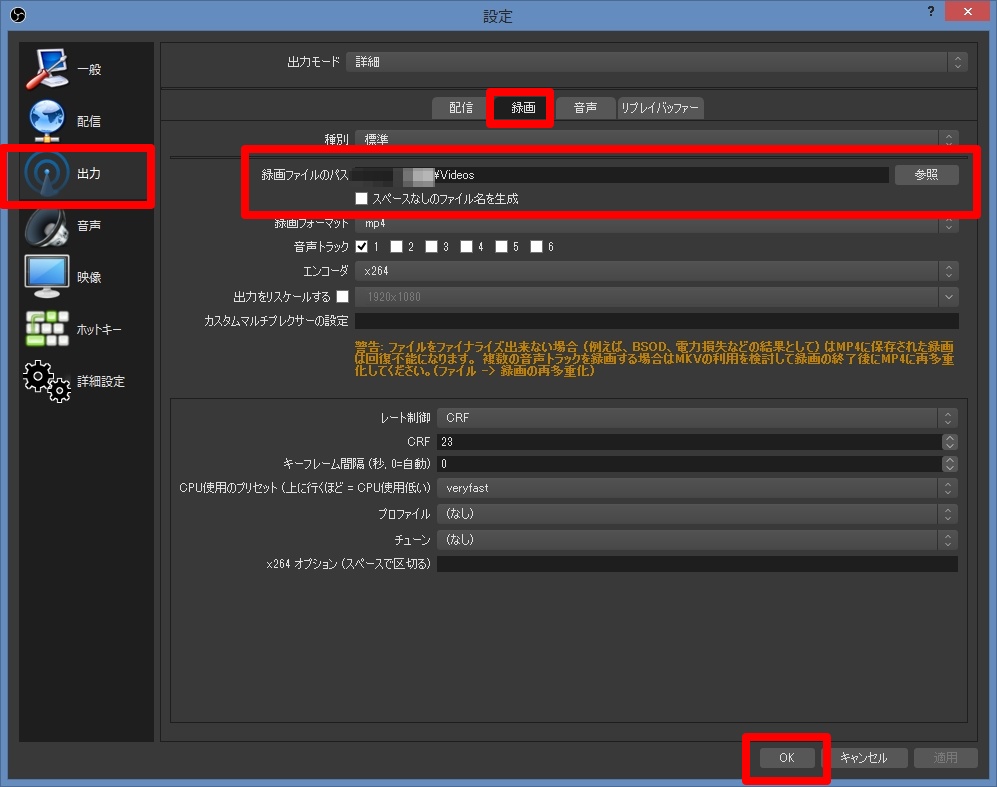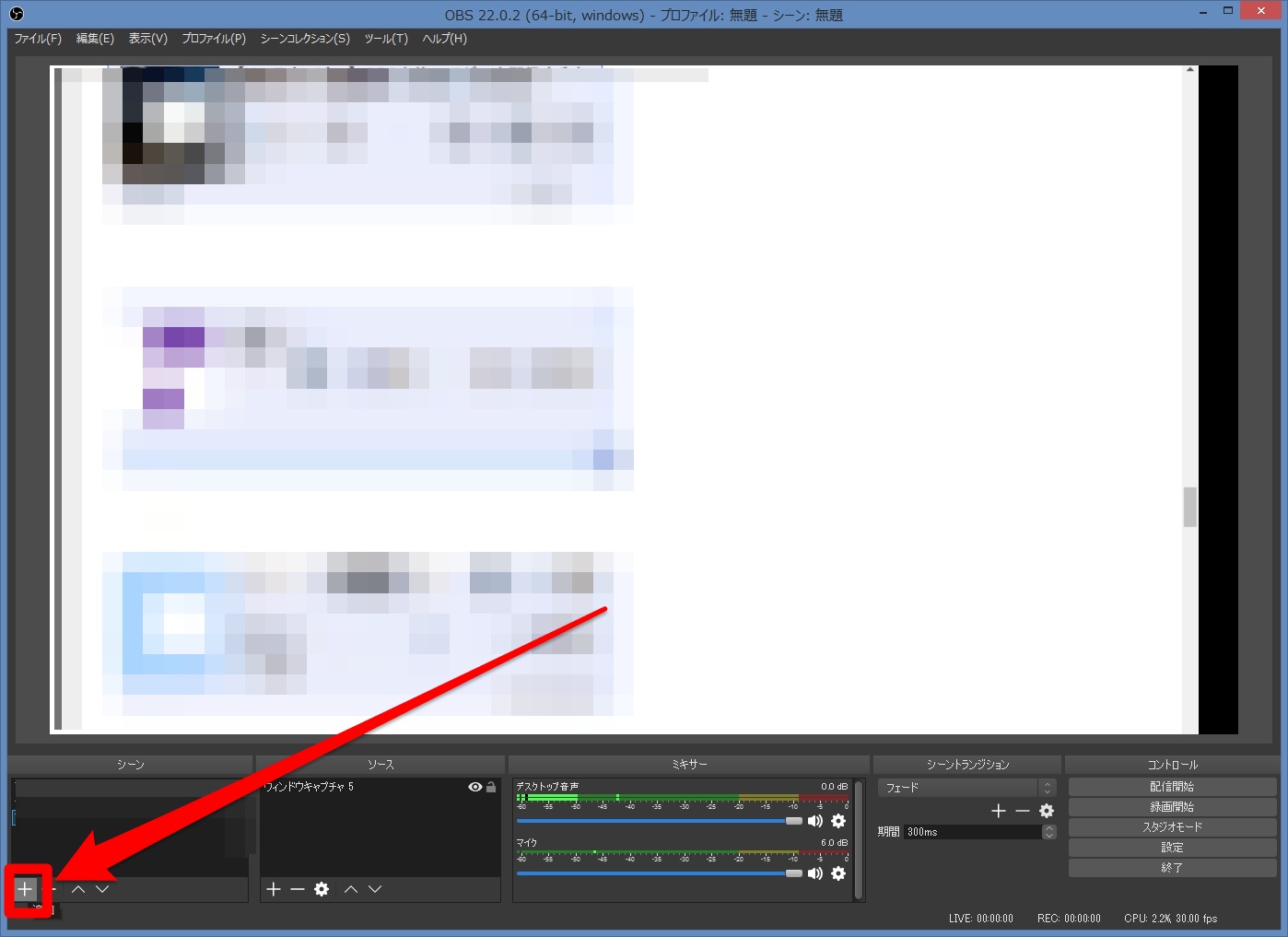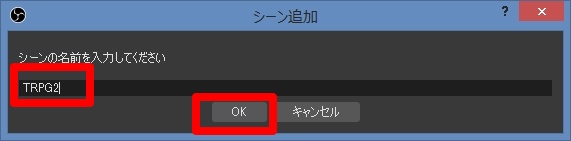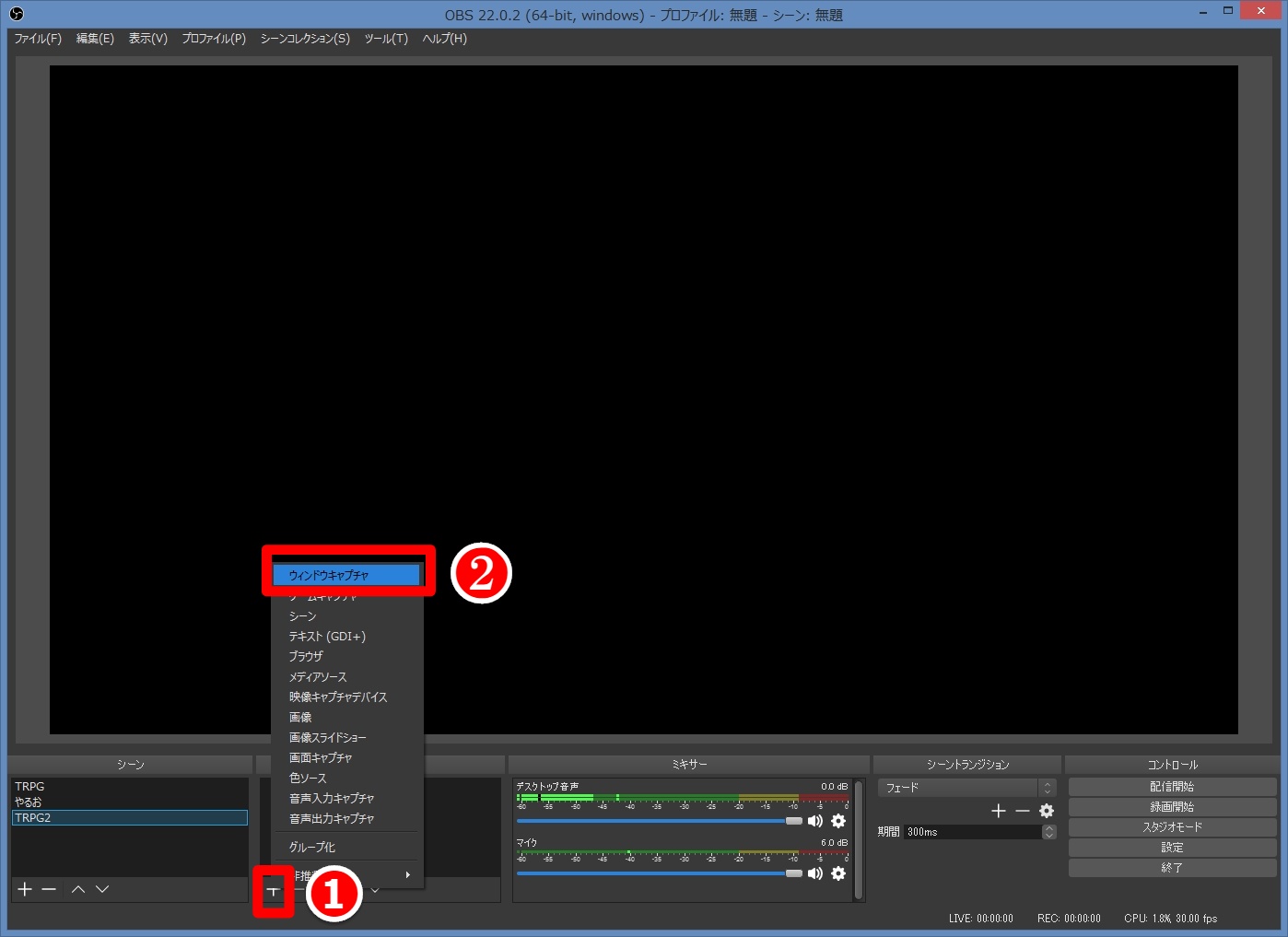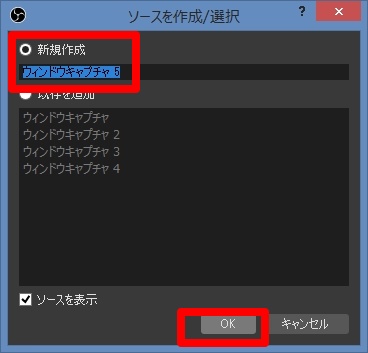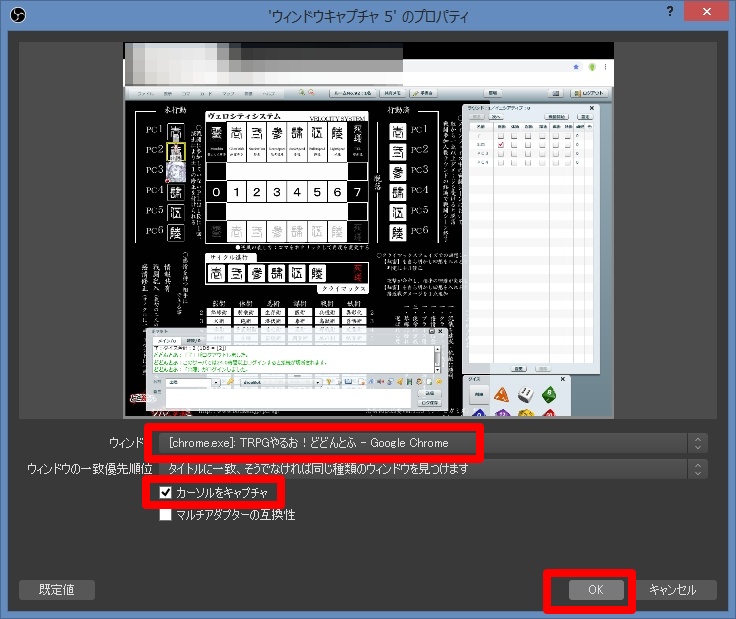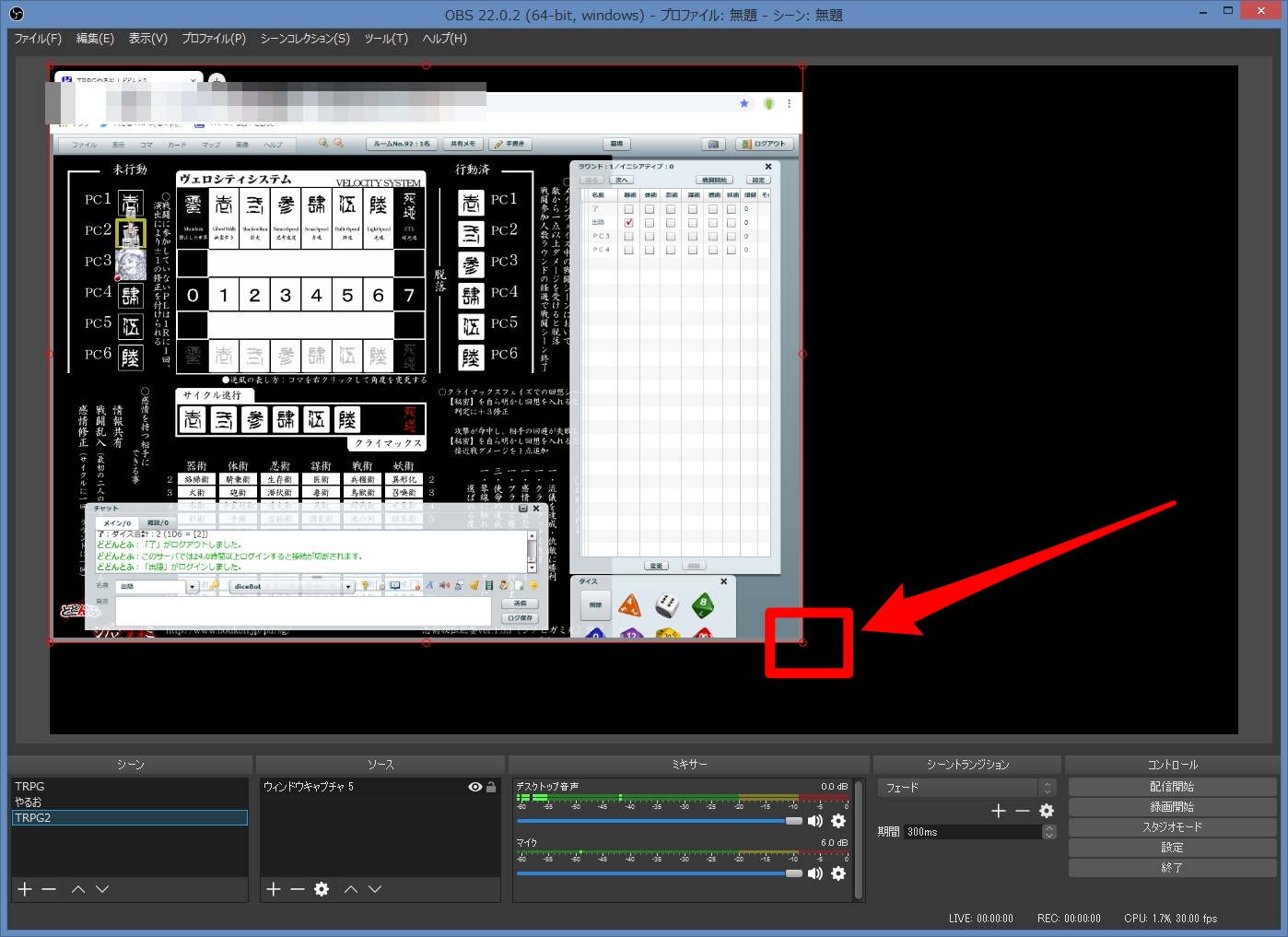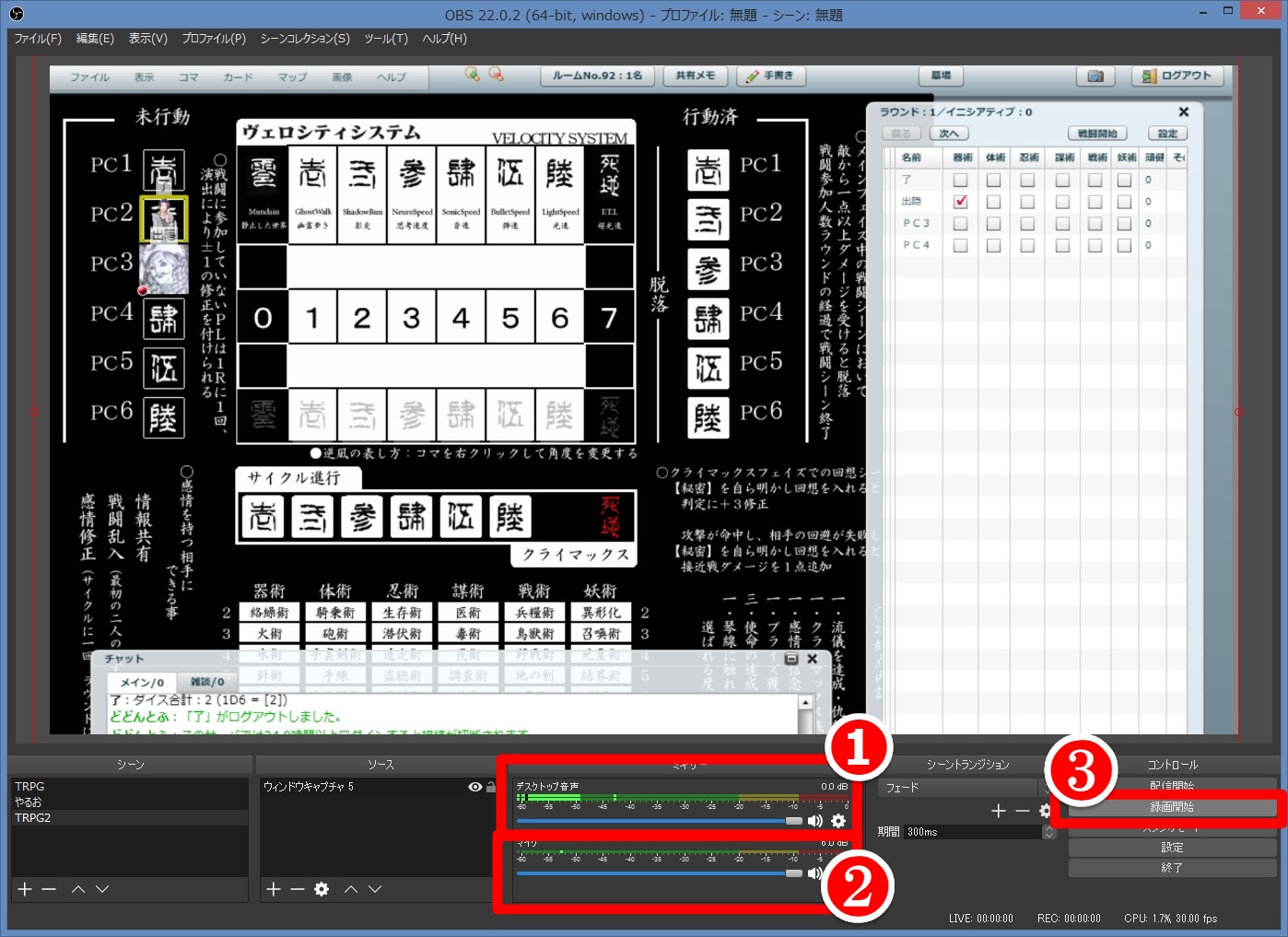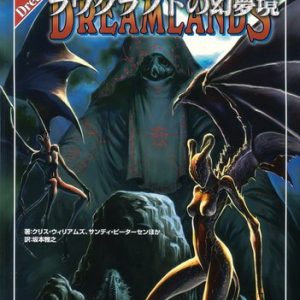TRPGセッションを録画する方法をご紹介します。
色々なツールで録画してきましたが、動作も軽くファイル容量もそれほど増えない「OBS Studio」をオススメします。
OBS Studioは生配信用のツールですが、録画機能も優れていますし、WIndows、mac共に対応しています。
OBS Studioをダウンロード、インストール
OBS StudioダウンロードページでOSに対応するインストーラをダウンロードし、手順に沿ってインストールします。
https://obsproject.com/ja/download
OBS Studioセットアップ
OBS Studioを起動します。
録画ファイルの保存場所を設定する
右下の設定クリック
出力⇒録画⇒録画ファイルのパス
で、録画場所の設定ができます。
「OK」をクリック
シーンを追加する
シーンを追加します。
シーンの「+」をクリック
シーンの名前を決めてOKを押す
ソースを追加する
ソースを追加します。
1)ソースの「+」を押す
2)ウィンドウキャプチャを選択
新規作成に入った名前そのままでもOK
「OK」クリック
ウィンドウで録画したいウィンドウを選びます。
カーソルキャプチャにチェックを付けるとカーソルも録画に含まれます。
「OK」をクリック
どどんとふの画面が映ったら成功です。
右下の□を引っ張ることでウィンドウを拡大縮小できます。
録画を開始する
1)デスクトップ音声
デスクトップ音声では、録画している人以外の声を感知しているかメモリで確認ができます。
ボリュームコントロールもできます。
2)マイク
マイクではマイク音声を感知しているか確認できます。
ボリュームコントロールもできます。
録音するとマイク音量が小さくなりがちなので
歯車アイコン⇒フィルタ⇒ゲイン を追加してメモリを右側に振りましょう。
マイクの入力感度を見てちょうど良い所にします。
3)録画開始
録画開始を押すと録画が開始されます。
「録画終了」を押すと「設定」で指定したフォルダに録画ファイルが保存されます。
録画するときは、セッションをしている全員に了承を得てから行うとトラブルがなく済むと思います。